Excel tilbyder mange funktioner, der understøtter dataanalyse og kontrol. En af de praktiske muligheder er Overvågningsvinduet, der hjælper dig med at overvåge ændringer i dine data i realtid. Med denne vejledning lærer du, hvordan du effektivt kan bruge Overvågningsvinduet til at optimere dit arbejde.
Vigtigste erkendelser
- Overvågningsvinduet viser resultater og formler i realtid.
- Du kan overvåge ændringer i forskellige regneark samtidig.
- Funktionen hjælper dig med at holde styr på forskellige beregninger.
- Du kan omdøbe celler for at øge overskueligheden.
Trin-for-trin-guide
Brug af Overvågningsvinduet
Overvågningsvinduet i Excel er et nyttigt værktøj til at observere resultater og formler fra forskellige celler og endda regneark. Start med at oprette en tabel eller et område, hvor du ønsker at gemme dine data. For at aktivere funktionen, gå til fanen, der indeholder Overvågningsvindue-menuen.
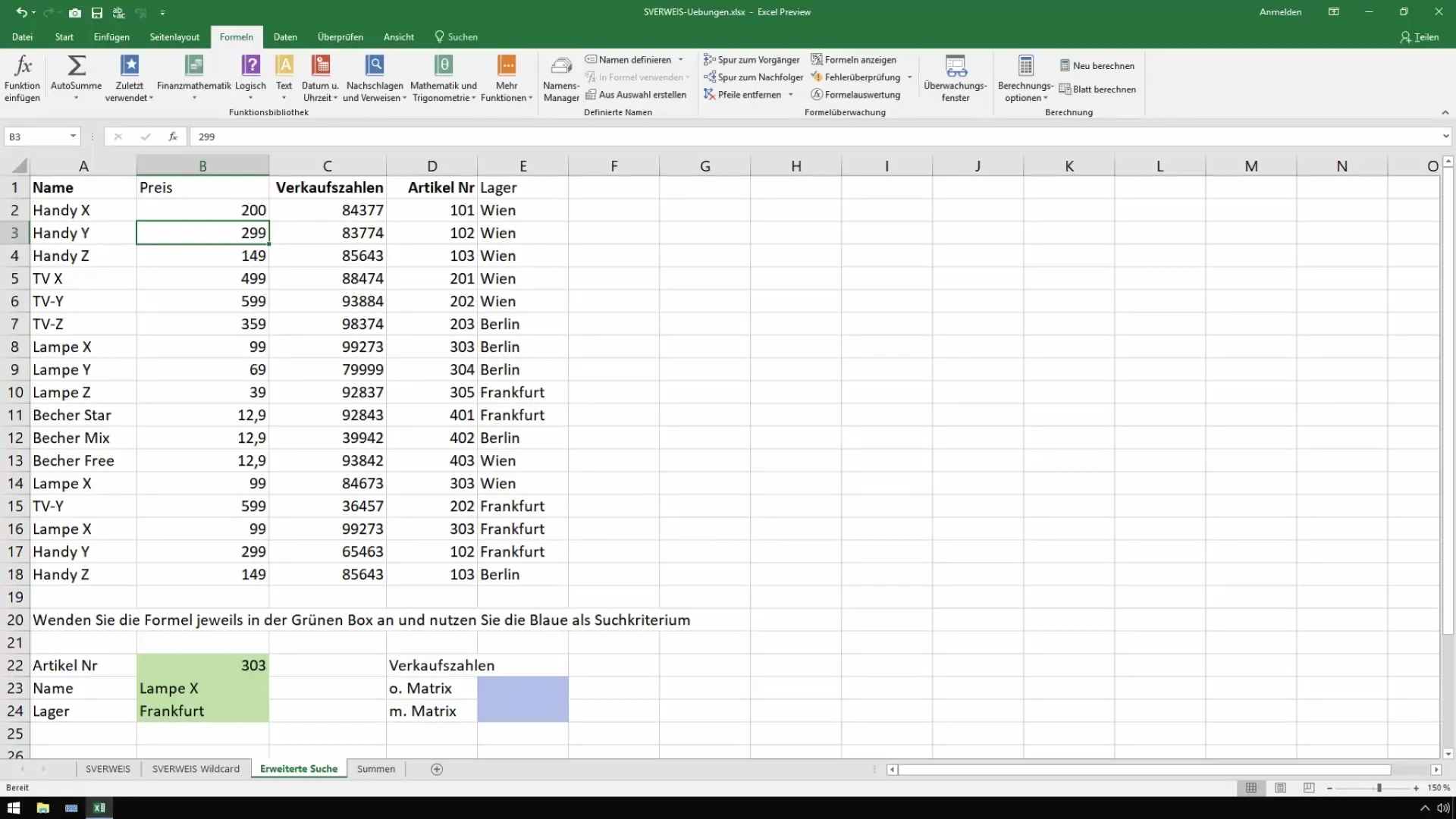
Tilføj overvågning
For at tilføje en celle eller et område til overvågning, marker den celle, du vil følge, og gå derefter til "Overvågningsvindue" i menuen. Klik på "Tilføj overvågning". Resultatet vises øjeblikkeligt i overvågningsvinduet, så du kan følge ændringerne.
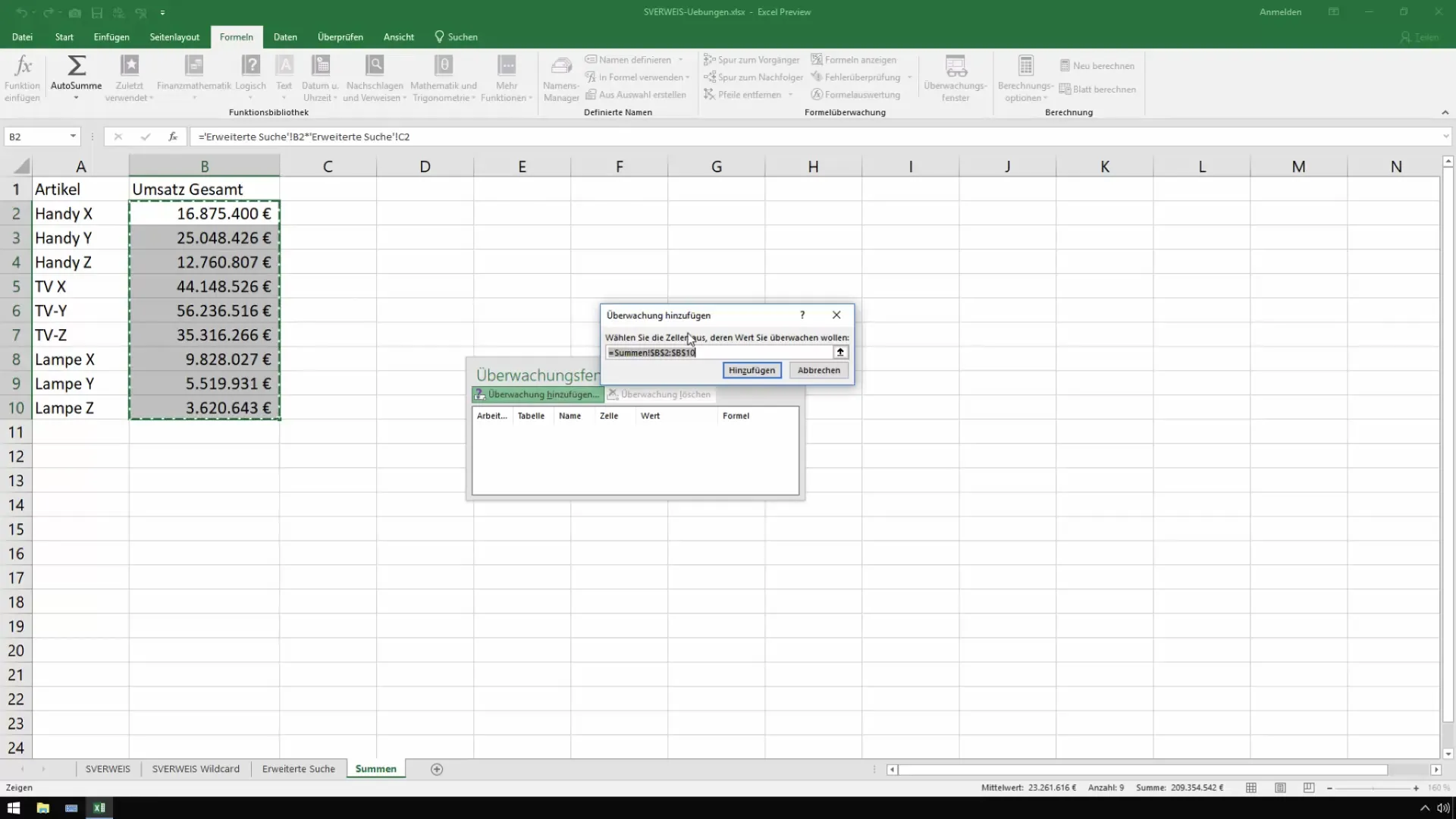
Live-overvågning
En af de bedste funktioner ved Overvågningsvinduet er live-overvågning. Når du ændrer priser eller salgstal, ser du øjeblikkeligt effekten i overvågningssøjlen. Dette er særligt nyttigt, når du hurtigt skal foretage justeringer og ønsker at holde øje med den samlede sum. For eksempel, hæv prisen på et produkt og se, hvordan tallene ændrer sig.

Brug af navne til celler
I Excel kan det være uhensigtsmæssigt kun at se cellehenvisninger som "B2" eller "B3". For at forbedre overskueligheden kan du give cellerne navne. Marker cellen eller et celleområde, gå derefter til "Definer navne" og tildel et meningsfuldt navn. På den måde ved du straks, hvilken værdi der tilhører hvilket produkt.
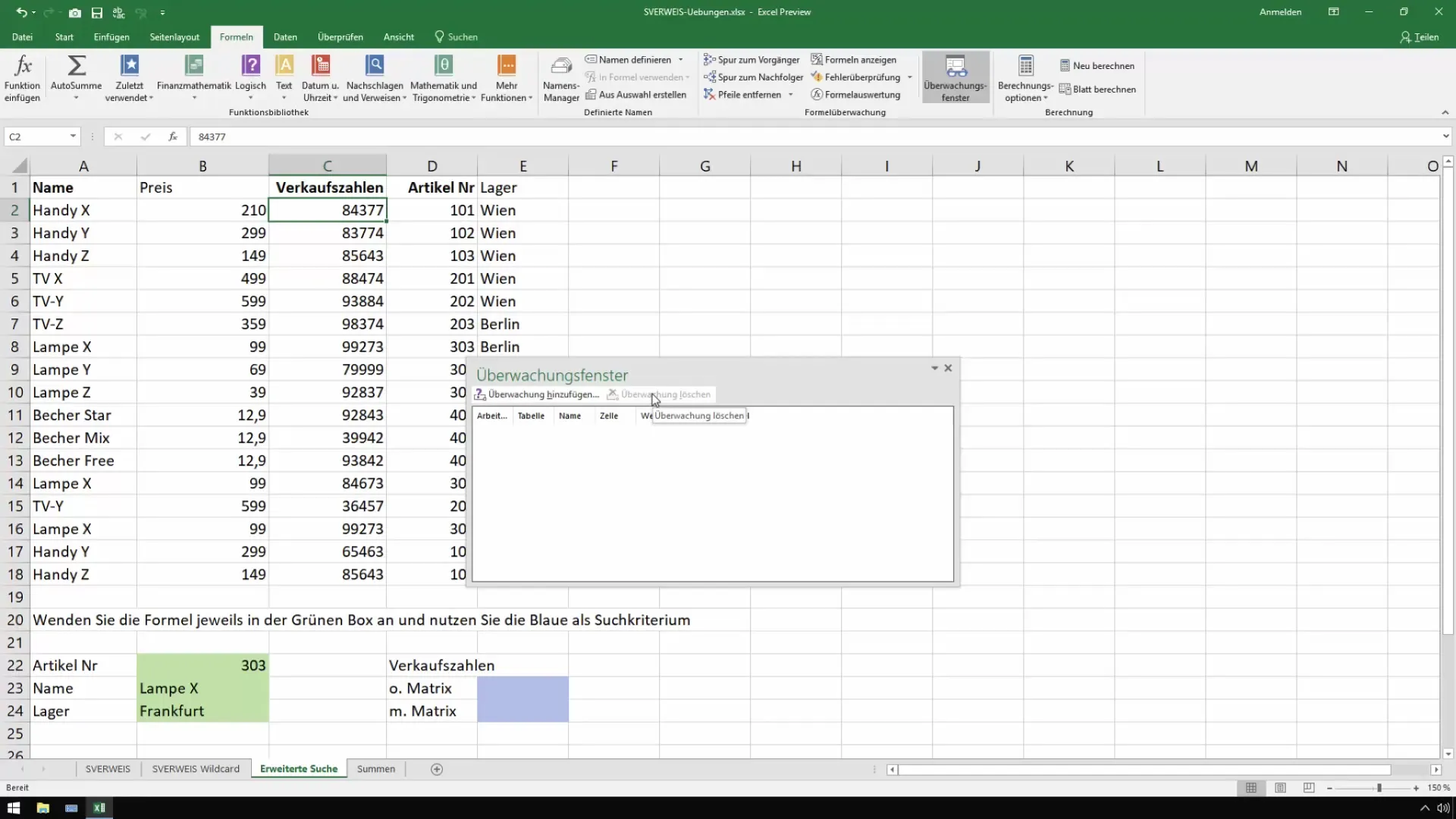
Anvendelse af ændringer og kontrol
Når du har givet navnene, kan du åbne overvågningsvinduet igen, og navnene vises. Straks efter at have angivet et navn kan du foretage ændringer, og de opdaterede værdier vises direkte i overvågningsvinduet. Dette gør dataanalysen lettere og mere gennemskuelig.
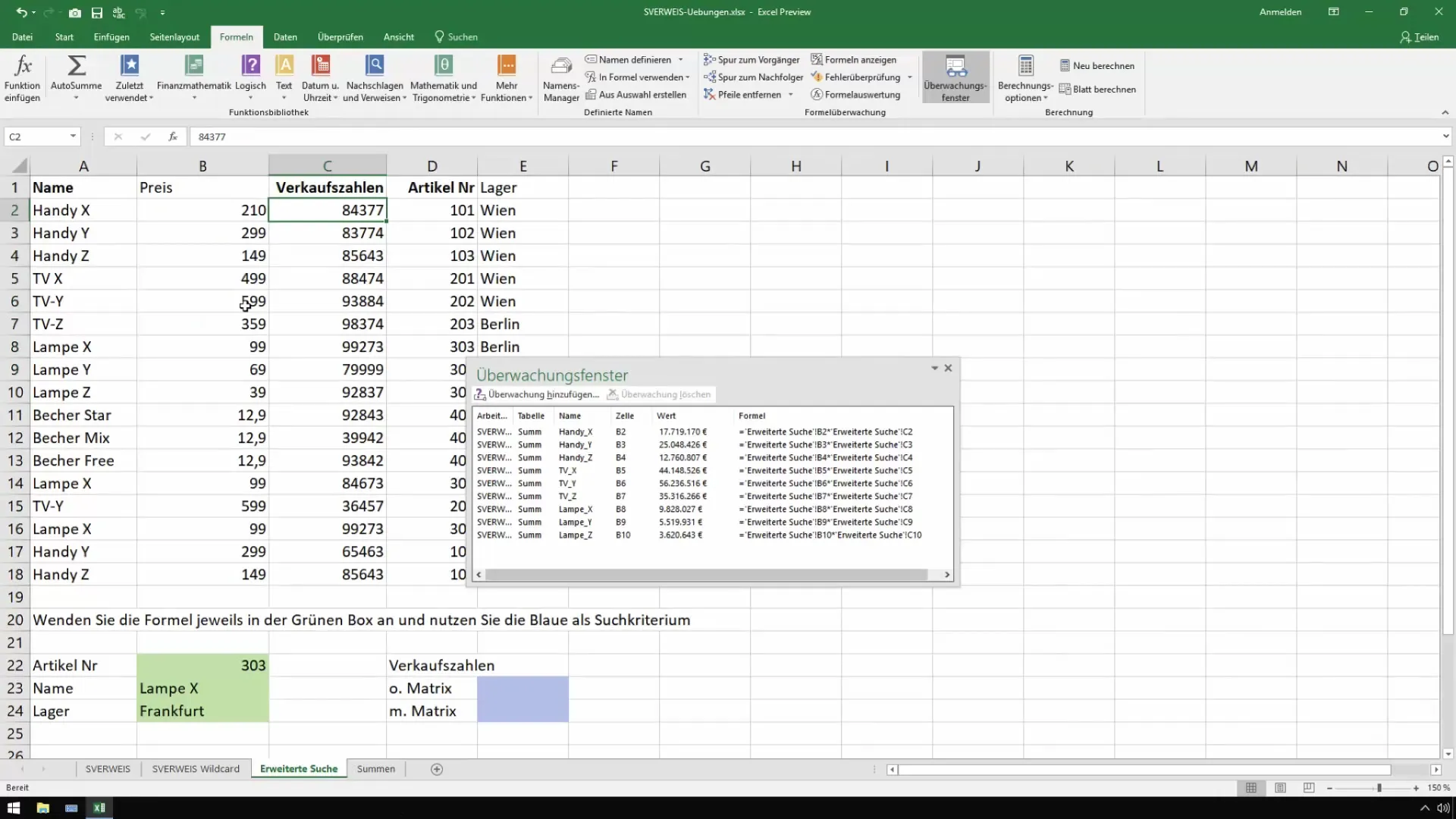
Slet overvågning efter behov
Hvis du ikke længere har brug for overvågningsvinduet, kan du nemt markere alle overvågede celler og slette overvågningen igen. Hold Ctrl-tasten nede, vælg cellerne, og klik på "Slet overvågning". Derefter lukker overvågningsvinduet.
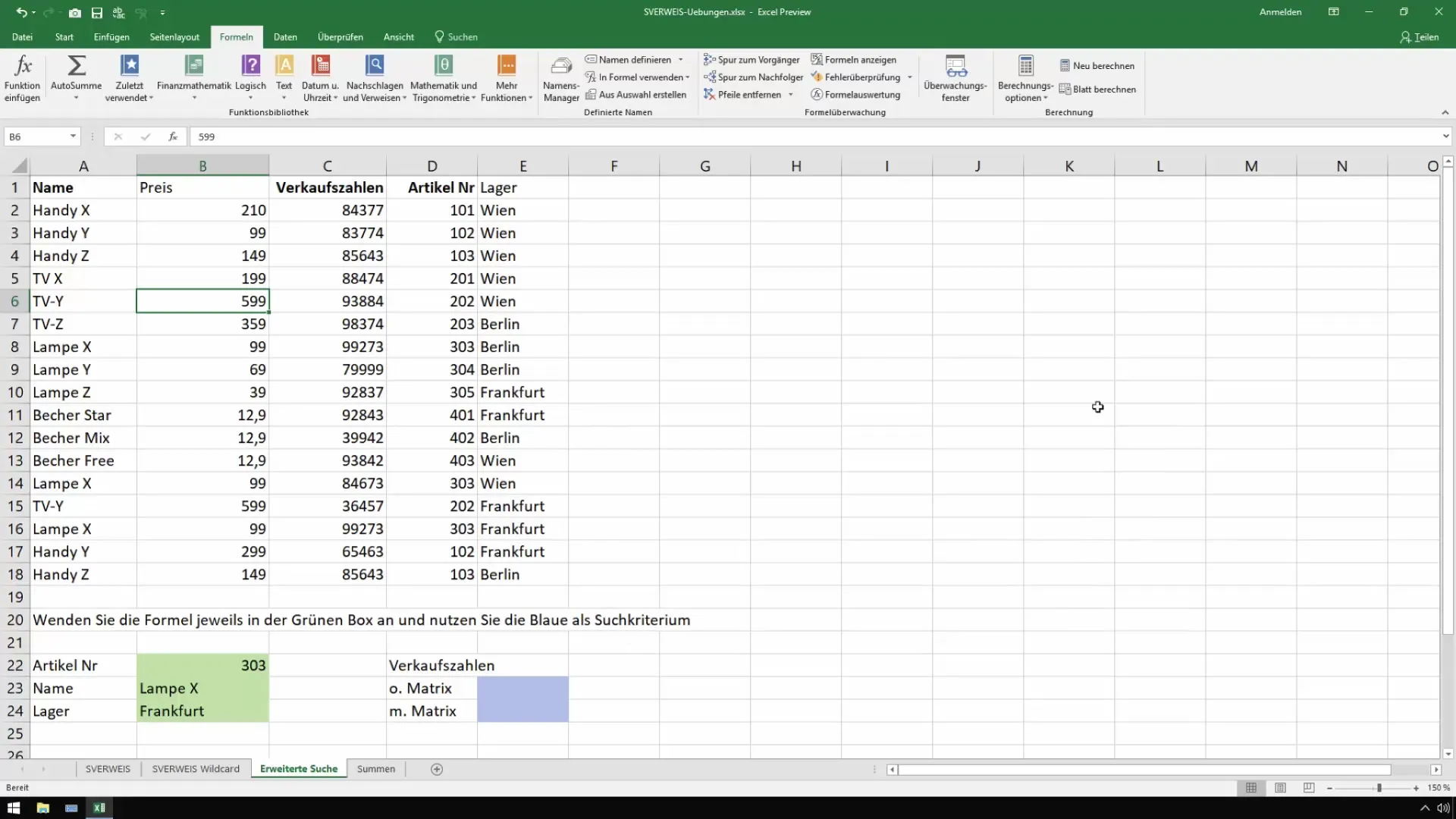
Opsummering
Overvågningsvinduet i Excel er en kraftfuld funktion, der gør det muligt for dig at holde effektivt øje med ændringer i data. Du lærer at tilføje celler til overvågning, bruge live-overvågning og øge overskueligheden ved at give cellerne navne. Til sidst gennemgår du, hvordan du nemt kan fjerne overvågningen efter behov for at rydde op i din arbejdsplads.
Ofte stillede spørgsmål
Hvilke funktioner tilbyder overvågningsvinduet?Overvågningsvinduet viser værdier og formler i realtid fra valgte celler eller områder.
Kan jeg også bruge overvågningsvinduet til flere regneark?Ja, overvågningsvinduet kan overvåge data fra forskellige regneark.
Hvordan kan jeg navngive celler, så jeg kan finde dem lettere?Marker cellen og gå til menuen "Definer navne" for at give den en entydig betegnelse.
Hvad sker der, hvis jeg sletter en overvågning?Overvågningen af de valgte celler fjernes uden at påvirke dataene i cellerne.
Er overvågningsvinduet nyttigt til kontrol?Ja, det muliggør effektiv overvågning og tilpasning af prismodeller og salgstal i kontrol.


